一键让 Claude Code 秒变小白友好
Claude Code写代码能力宇宙最强,但是用户体验糟糕,很劝退初学者。 00后谁能记住那么多的命令行啊。上述问题是一个大痛点,痛到我原本想本周末做一个适合给小白用户使用Claude Code的工具。 刚开始和我的合伙人(ChatGPT-o3)讨论详细开发方案,合伙人问我,是不是其实不用写?因为已经有类似的了。试用后,我如获至宝。看我下图的界面,尤其是图片右侧区域中的vibe coding工作流程。有restore checkpoint功能、有工作过程的可视化、有MCP的可视化……你觉得这是Cursor吗?
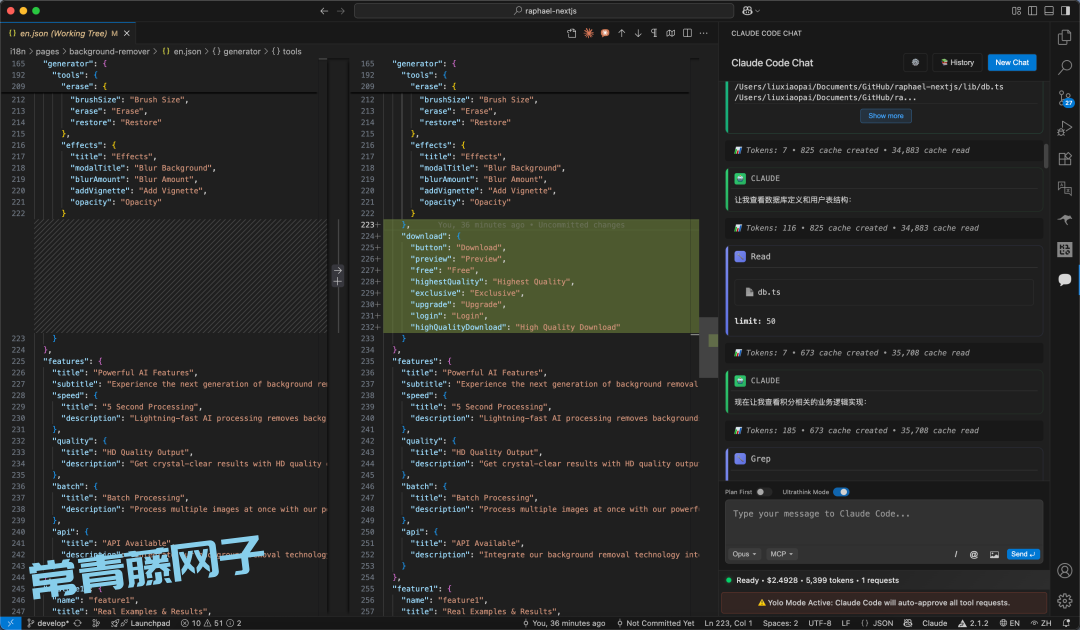
错了!这是Claude Code!没想到吧!?
这是什么黑科技?这是一款VS Code的插件,叫做Claude Code Chat。你只需要在VS Code的插件市场搜索 Claude Code Chat,就能找到它。点击Install即可安装。
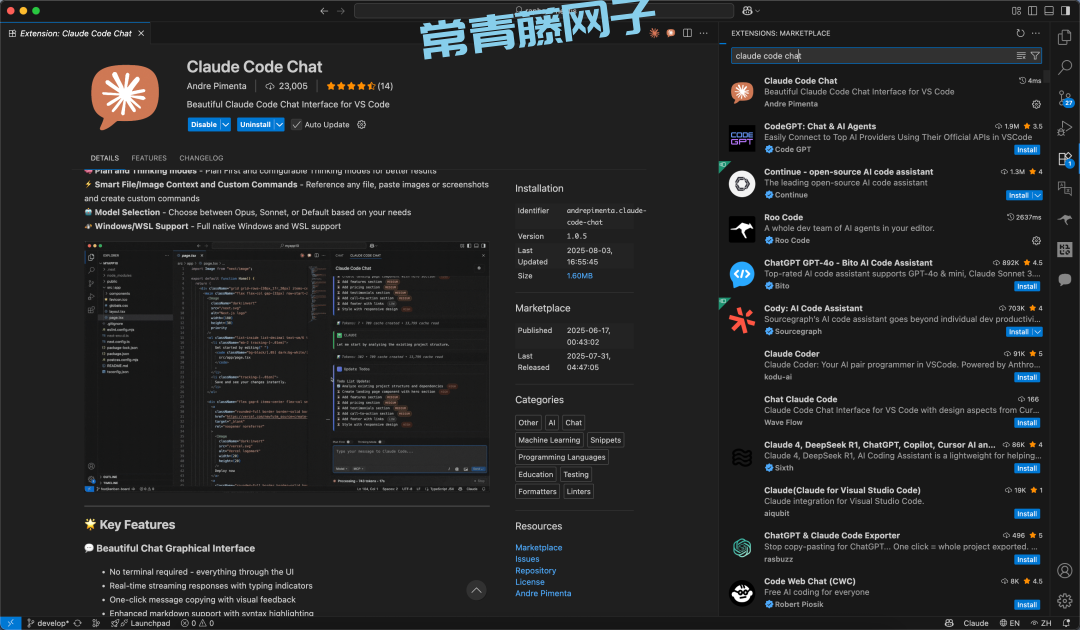
这款插件6月中旬就发布了,当时不太好用。没想到过了短短45天,它已经变得这么强了。
功能介绍 - 简单版
以下是Claude Code Chat官方的功能介绍。你可以整体看一遍,然后跳到下一个环节,看我带着主观和偏见的的详细介绍。
🖥️ 无需终端 — 优雅的聊天界面即可完成所有交互,告别命令行。
⏪ 恢复检查点 — 随时撤销更改,回溯到任意历史版本
🔌 MCP 服务器支持 — 内置完整的 Model Context Protocol 服务器管理
💾 对话历史 — 自动保存并管理全部会话与历史记录
🎨 VS Code 原生集成 — 深度嵌入 VS Code,完美适配主题与侧边栏
🧠 规划与思考模式 — “先规划后执行”及可配置的思考模式,带来更优结果
⚡ 智能文件/图片上下文 & 自定义命令 — 可引用任意文件、粘贴图片或截图,并创建自定义命令
🤖 模型选择 — 按需切换 Opus、Sonnet 或默认模型
🐧 Windows / WSL 支持 — 兼容原生 Windows 与 WSL 环境
功能介绍 - 实测版
1. 可视化设置MCP
点击对话框下方的'MCP'按钮,可以完全可视化的方式选择MCP,不需要任何命令行。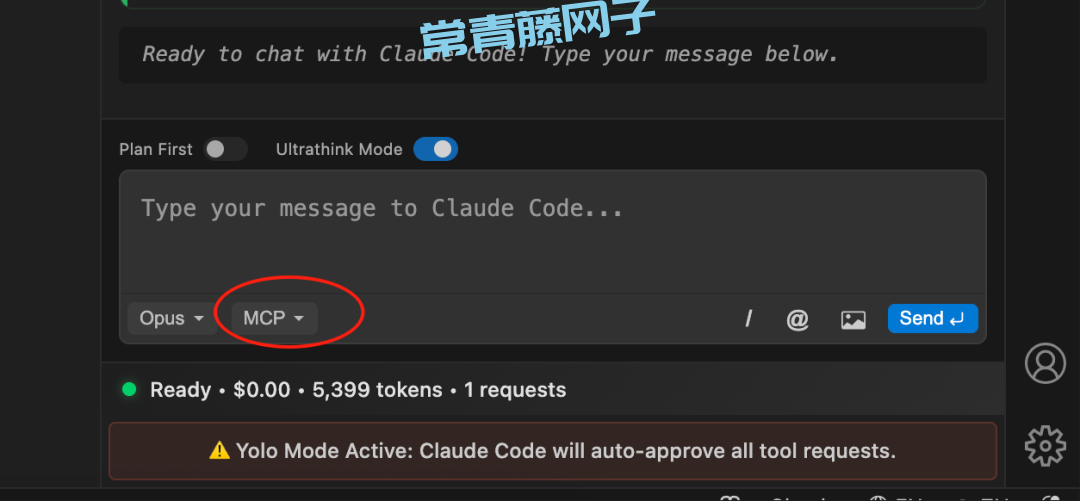
我建议你全部添加它默认列表里的全部MCP,因为这些真的对开发过程很有帮助。
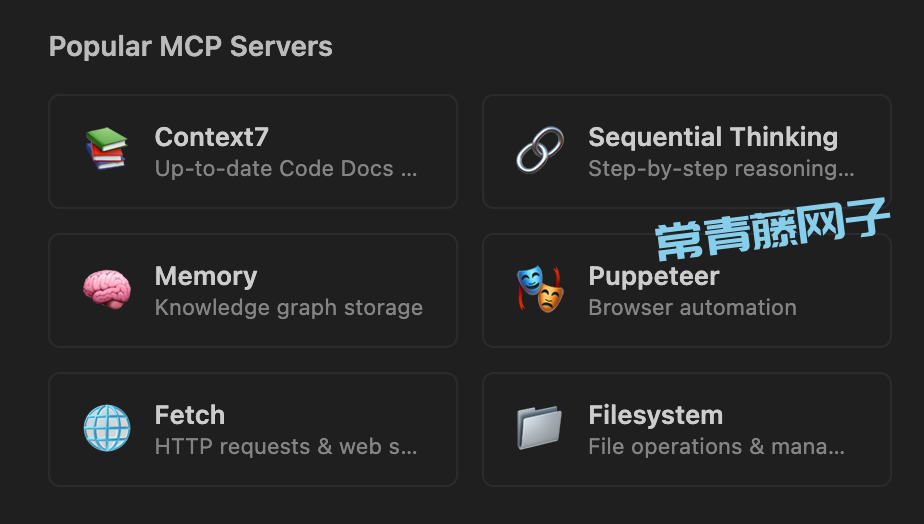
2. 恢复检查点 (restore checkpoint)
我曾经在很多场合都说过,我的员工没有专职程序员,都是产品经理、设计师、产品运营出身,只不过我要求他们都要自己写代码。 我以前没有说的、也不太好意思说的是 —— 他们的主要工具是Cursor,而不是Claude Code。 因为Claude Code并不适合零代码基础的新手。 直到上周,我才战战兢兢地把我一位设计师出身的员工的主要工具替换成了Claude Code,因为我发现经过3个多月的实战中学习,她已经进步到可以看懂AI写的绝大部分代码了。 在过去3个月当中,我观察到,作为一个新手,她非常依赖Cursor的恢复检查点(restore checkpoint)功能。 虽然早期她不能看懂全部代码,但是她能发现“AI写得不对”。 一旦发现不对,轻轻点一下restore,就可以当成一切都没发生过,不会对代码库造成损坏。 为了帮助她早日使用上Claude Code,我也尝试引入过其他方案——比如Claudia 。 最终发现,Claudia和IDE融合得不好,还不够好用。 现在,这个问题终于解决了。 就算是一个任务,Claude Code已经辛辛苦苦干了750秒(13分钟),我也可以毫无压力的点击 restore checkpoint,让它回到之前!一点也不心疼它~
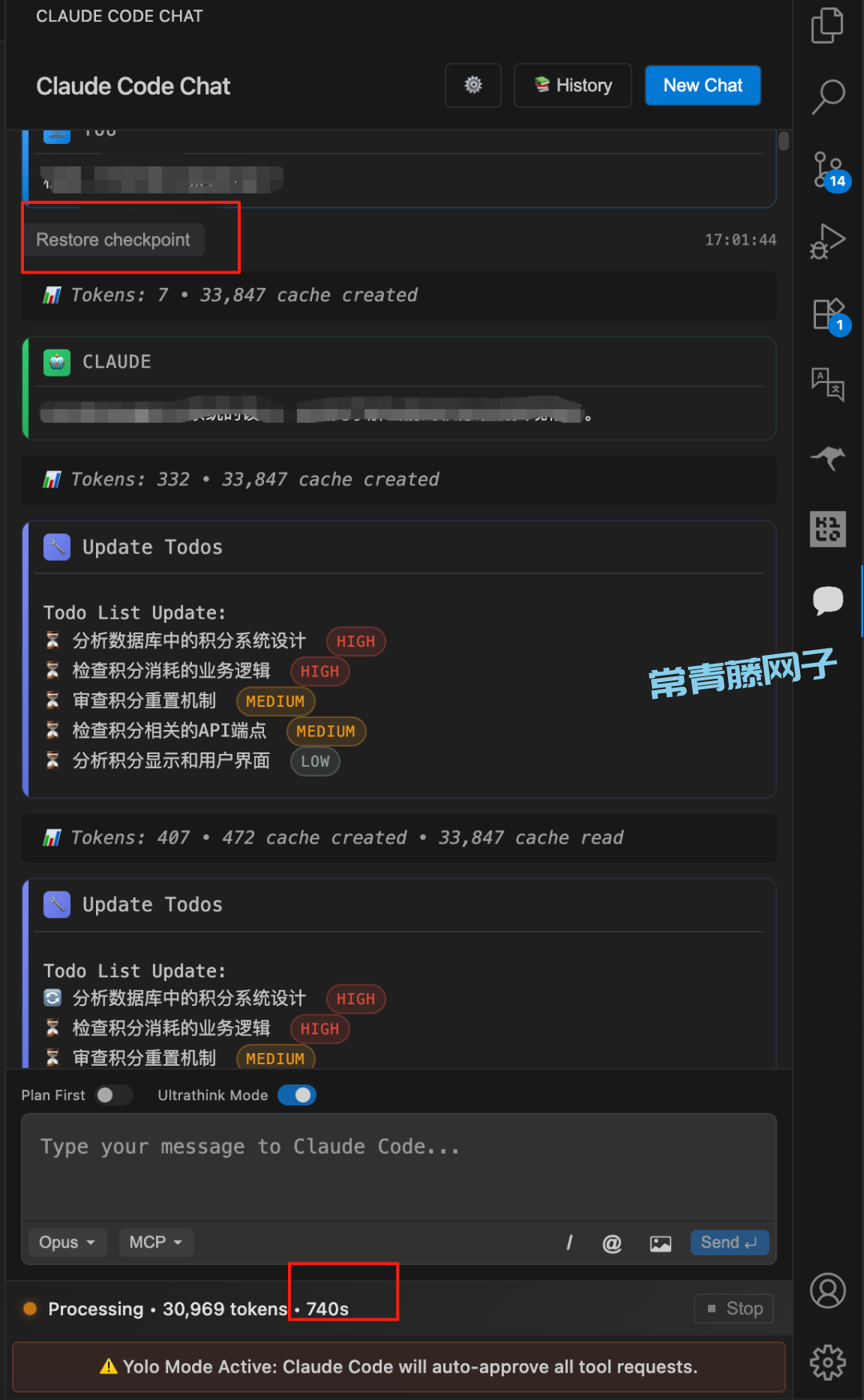
3. 使用ultrathink不再需要命令行
看过我之前文章的朋友都知道,对于复杂任务,我已经习惯无脑在指令之后打ultrathink了。
好像很多其他同学也是这样玩的,不区分国籍……
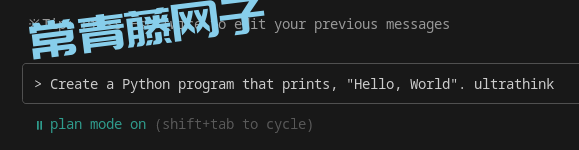
但是我真的很懒,我一直希望有一个工具,可以自动帮我在指令词后面加上ultrathink。 上文提到我想自己做一个工具,而这个工具的第一个功能,将会是「在指令词后自动打ultrathink」。
现在有了Claude Code Chat, 这个功能已经被实现了,哈哈
只需要点击这个开关就可以了。
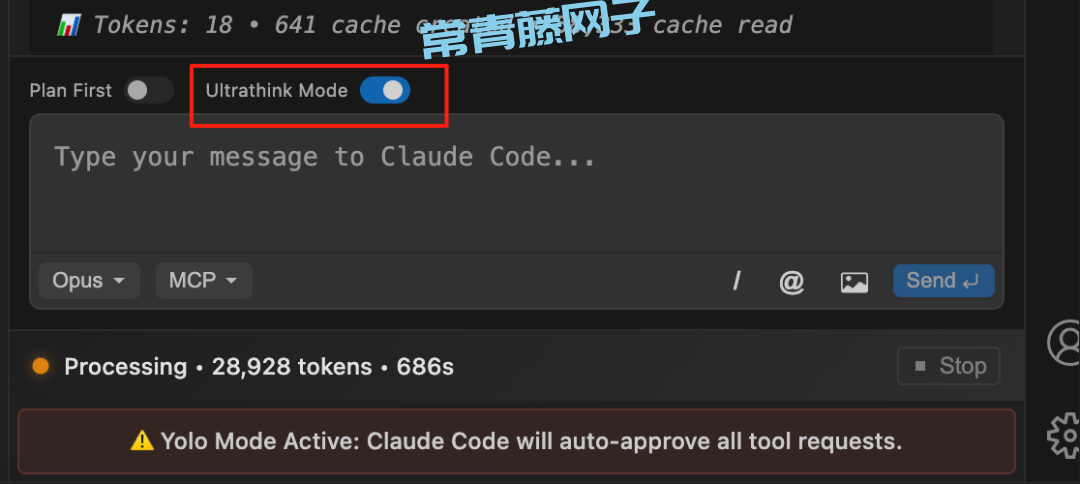
4. 指哪儿打哪儿
Cursor的@功能,比Claude Code原生的@功能,好用太多了。
然而Claude Code Chat改变了这一切。 也太好用了吧
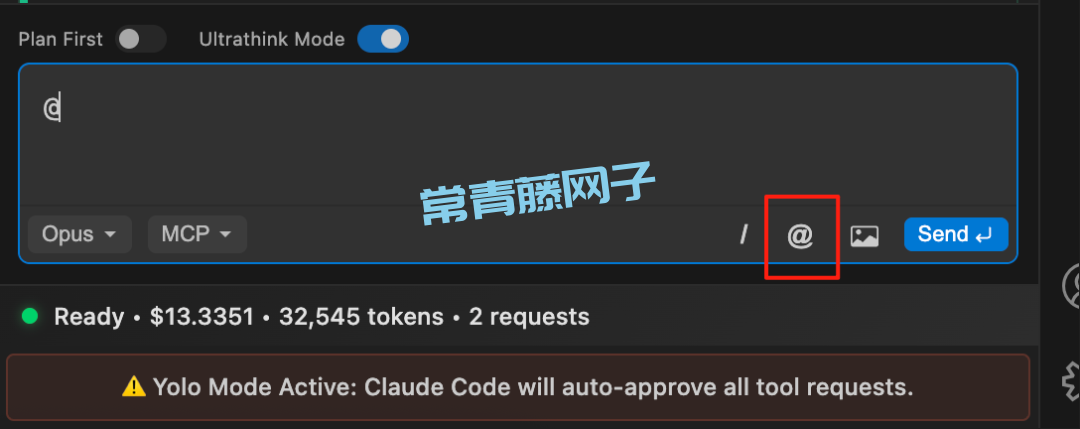
当你输入@,它会自动弹出一个搜索框,你可以凭借自己模糊的记忆,定位到需要的文件。
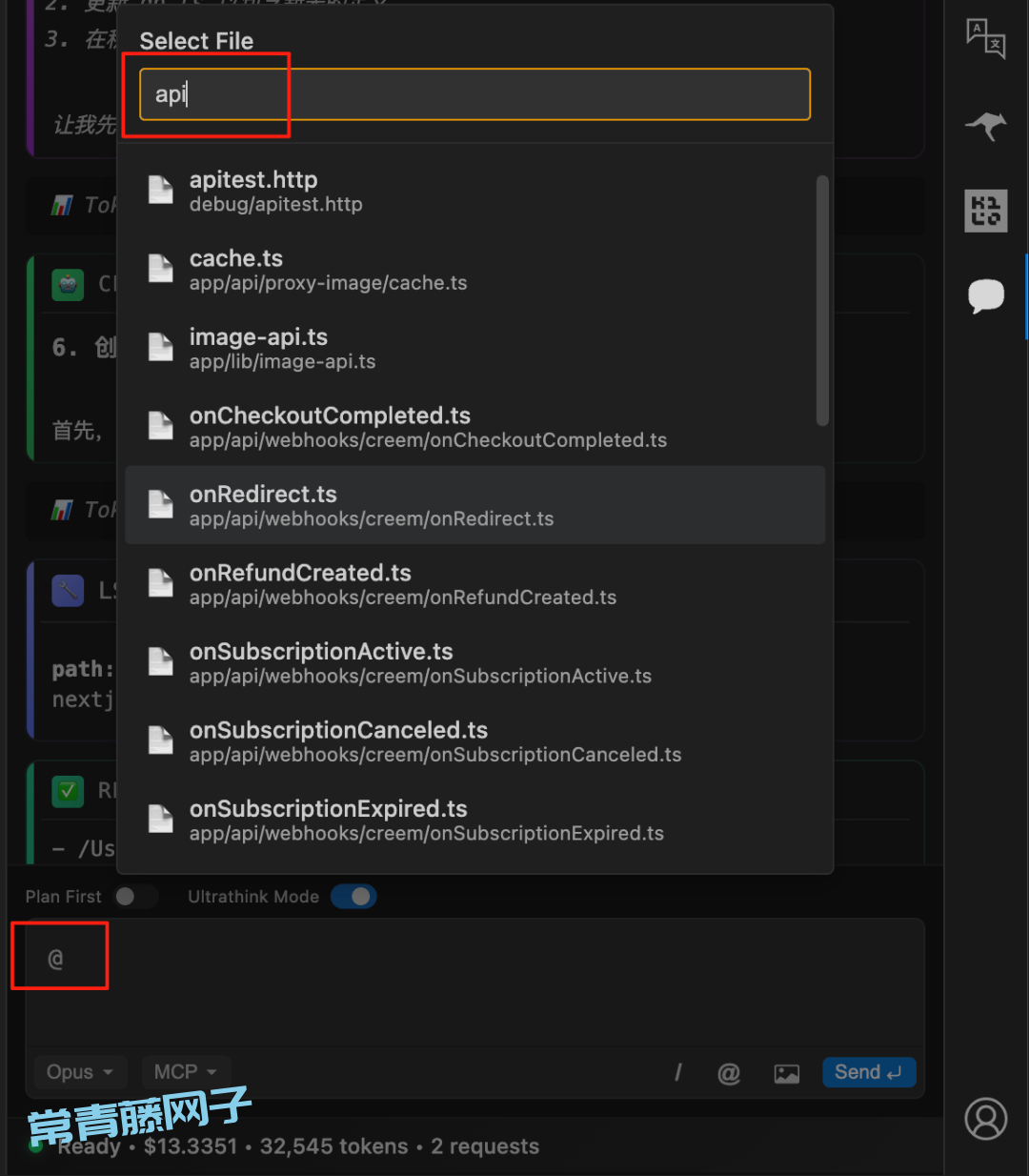
从而实现指哪打哪儿的效果。
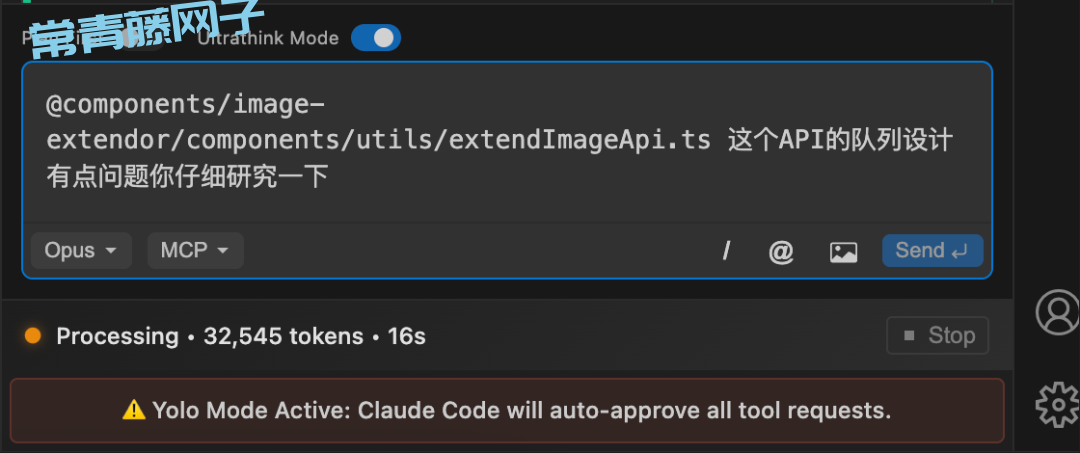
5. 历史记录
在原生的Claude Code Cli里,查看历史记录也是一件困难的事。虽然可以通过/resume来查看历史记录,但是这个用户体验,真的不是给正常人类设计的。
连我自己都看不懂。如下图所示。
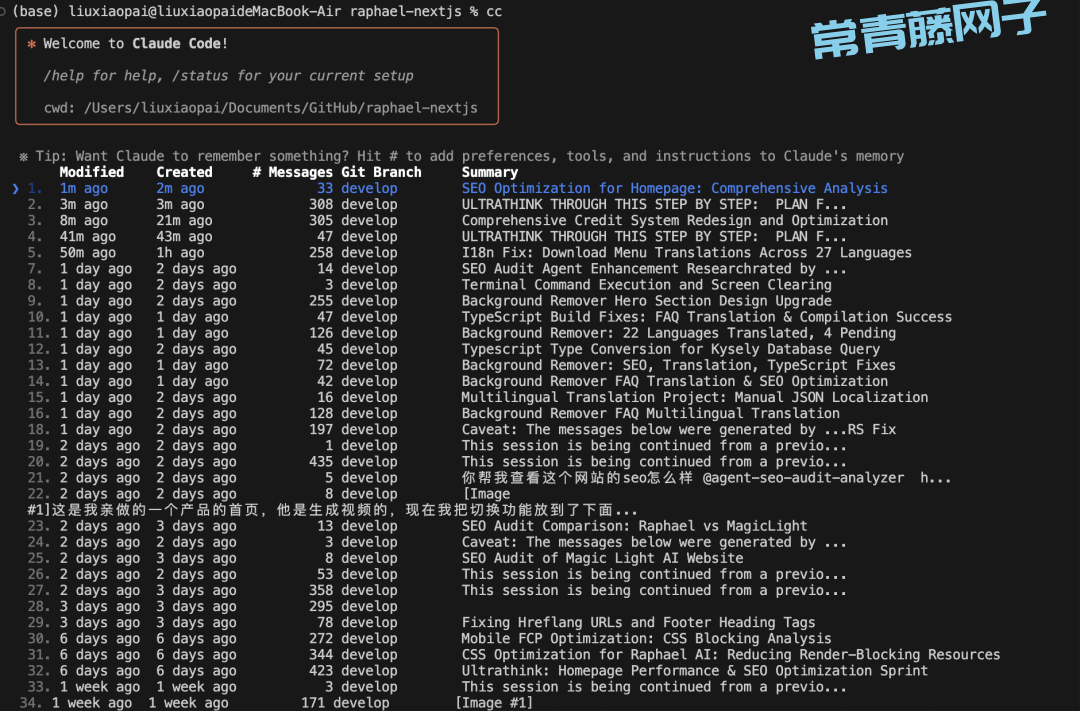
现在Claude Code Chat也顺便解决了这个问题。历史记录的查看体验,不比Cursor更差。点击右上角的History按钮,即可查看
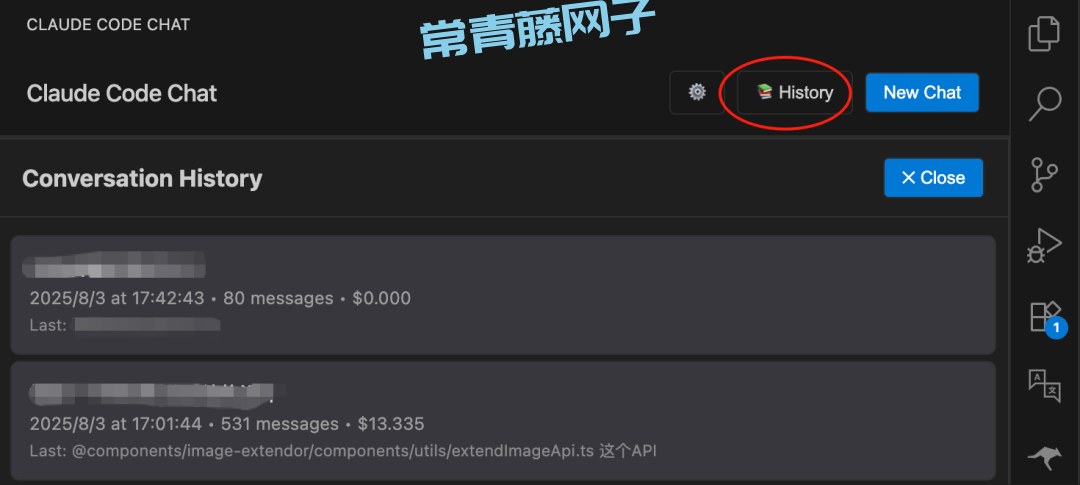
选中任意一条History,可以继续聊。(但是,似乎有Bug)
6. 指定Plan Mode
由于我长期打开 --dangerously-skip-permissions 模式,每次如果只需要讨论问题的时候,不得不显式强调当前不需要写代码,只需要讨论。 Claude Code Chat帮我解决了这个问题。只需要勾选Plan Mode,它会老老实实只讨论、不写。
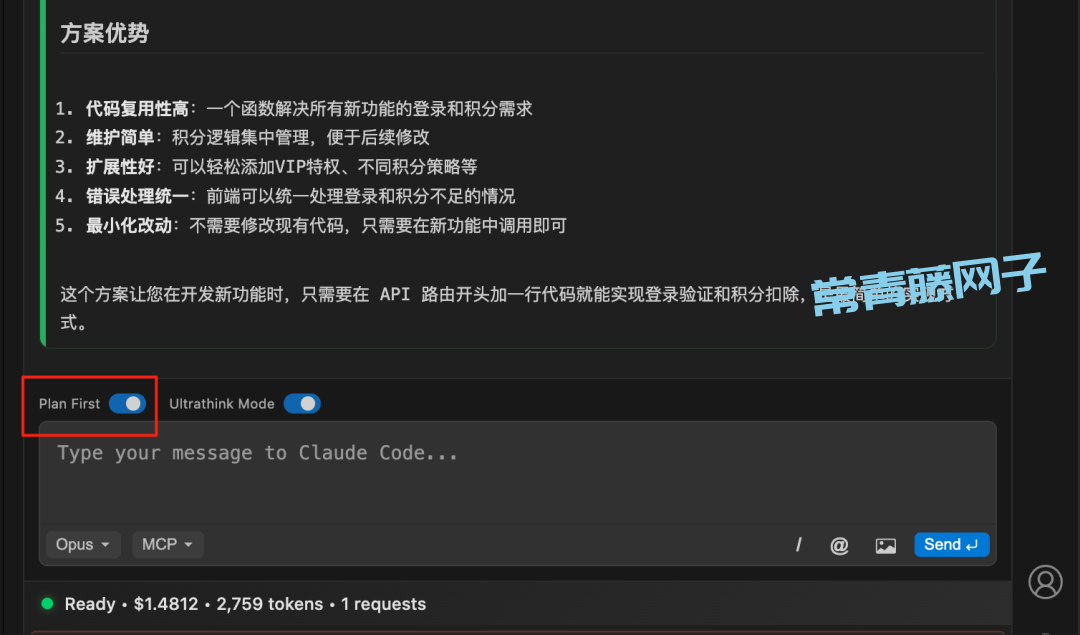
7. 授权所有权限
衔接上一条,YOLO模式毕竟是非常方便的。 Claude Code Chat也可以打开它。 在右上角的设置菜单里。
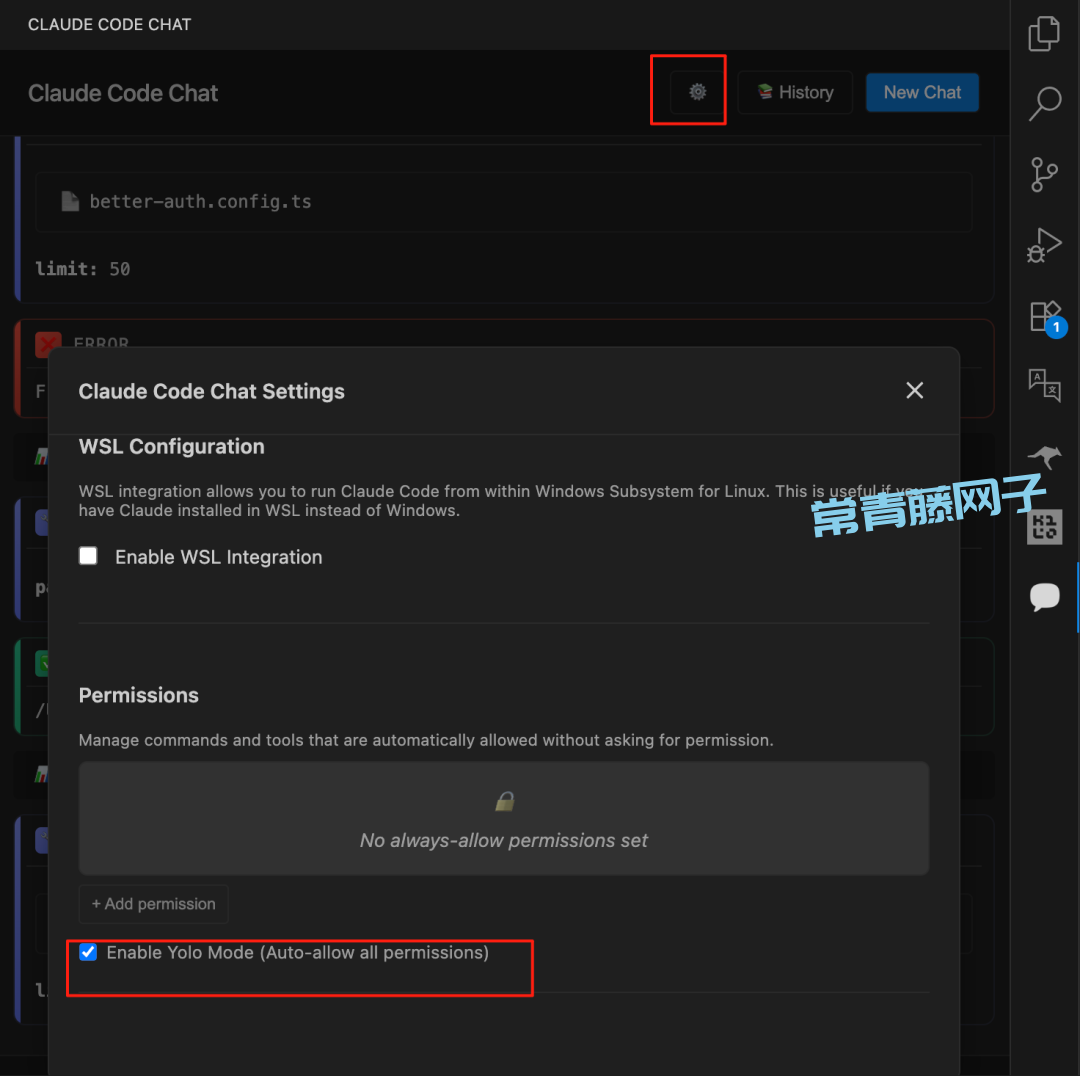
它仍然有一些不足,希望未来可以改善。
例如, 1. 无法同时跑多个任务。而这是我的刚需。
2. 部分功能有bug,不是特别流畅,比如刚刚提到的历史记录恢复功能。
3. 无法使用Claude Code在7月底刚刚推出的Sub Agents功能。
转自:https://mp.weixin.qq.com/s/mctEZSBF6eUSMXV1_Bhr1w


共有 0 条评论